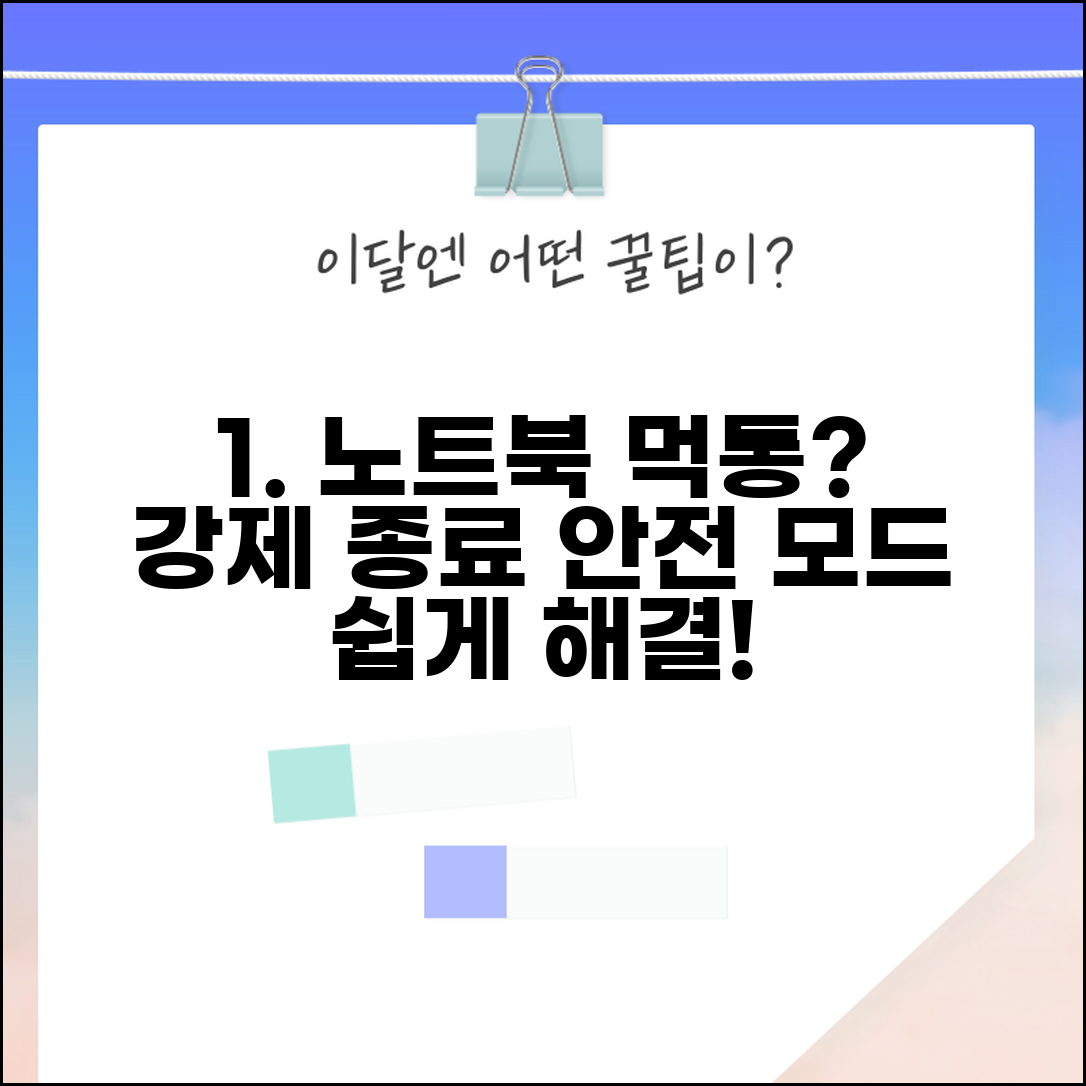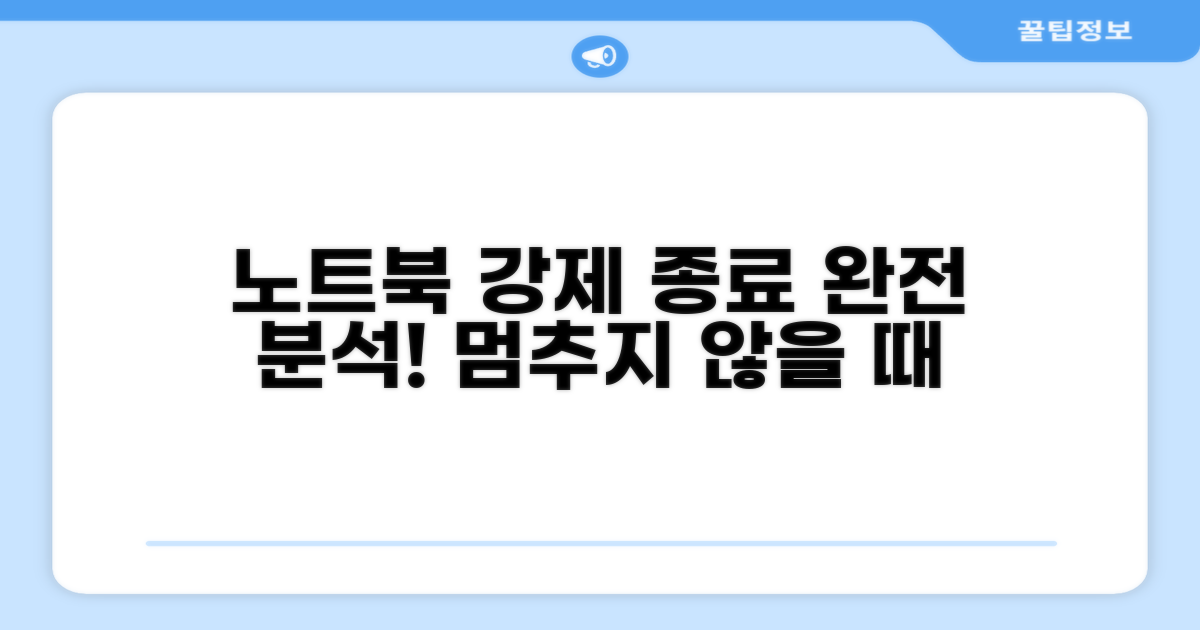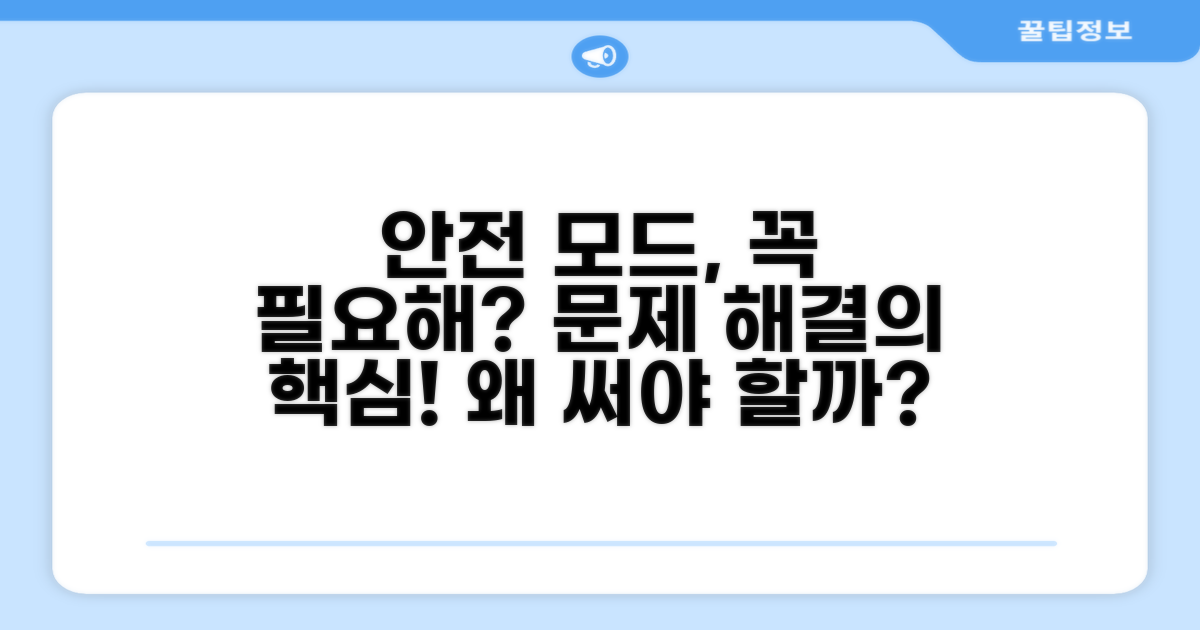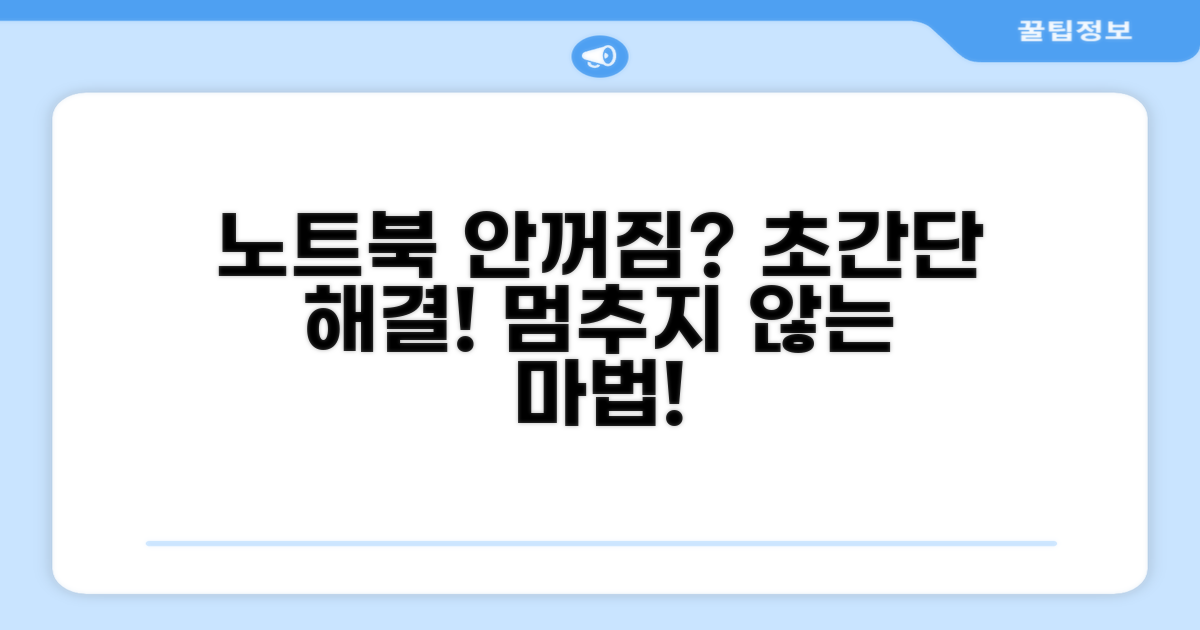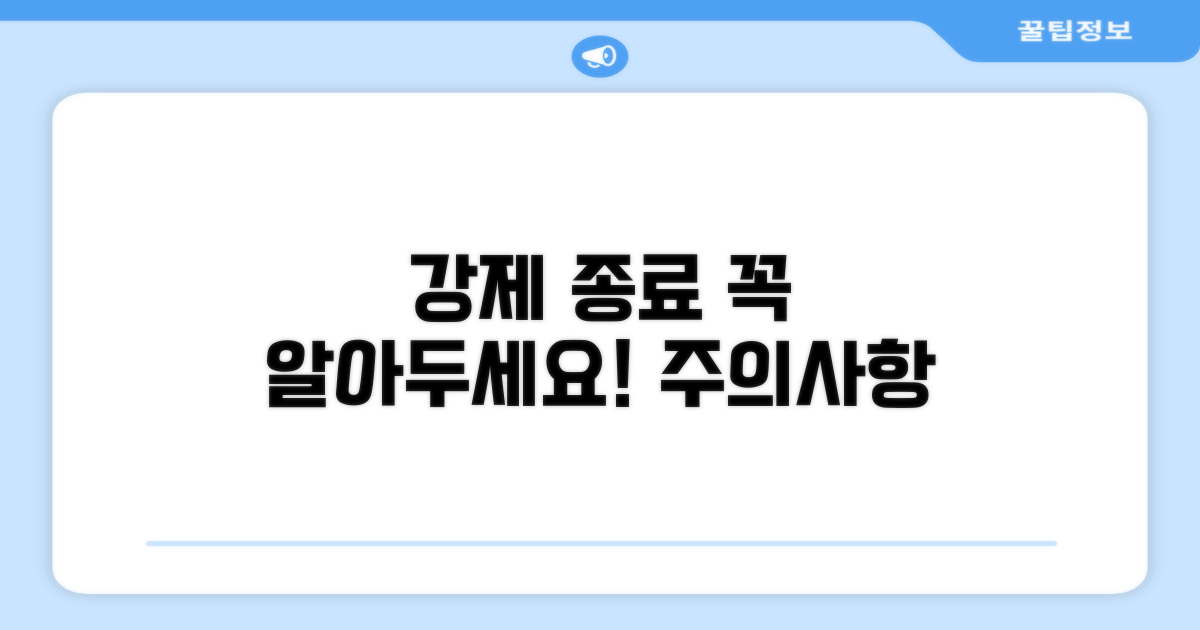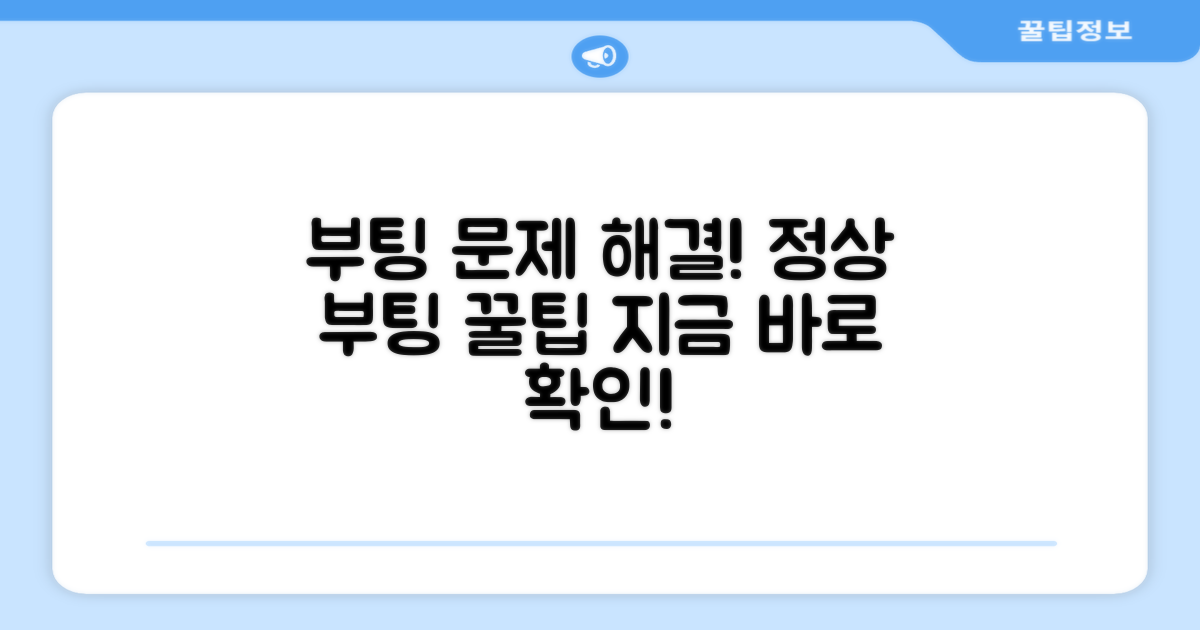노트북 강제 종료 방법이나 안전 모드 진입, 노트북이 꺼지지 않을 때 어떻게 해야 할지 막막하셨죠? 더 이상 당황하지 마세요. 이 글에서 빠르고 정확하게 해결할 수 있는 방법을 알려드립니다.
인터넷에 떠도는 정보들은 너무 많고, 어떤 것이 진짜 효과가 있는지 구분하기 어려워 시간만 낭비하기 쉬운데요. 잘못된 방법은 오히려 노트북에 문제를 일으킬 수도 있습니다.
최신 정보들을 바탕으로 누구나 쉽게 따라 할 수 있는 단계별 가이드와 꼭 필요한 팁들을 정리했습니다. 이 글을 끝까지 보시면 노트북 문제를 스스로 해결할 수 있는 자신감이 생기실 거예요.
Contents
노트북 강제 종료 방법 완전 분석
노트북이 갑자기 멈추거나 반응이 없을 때, 당황하지 않고 안전하게 종료하는 방법을 알아두는 것이 중요합니다. 평소 사용하지 않는 기능일수록 문제가 발생했을 때 더 막막하게 느껴지곤 합니다. 이럴 때 필요한 것이 바로 노트북 강제 종료 방법입니다.
가장 흔한 경우는 프로그램 오류나 시스템 충돌로 인해 노트북이 완전히 멈췄을 때입니다. 이때 일반적인 종료 방식으로는 노트북을 끌 수 없게 됩니다. 예를 들어, 삼성 갤럭시 북4 프로 모델에서 특정 프로그램을 실행 중 예기치 못한 오류가 발생하며 응답이 없어졌을 때를 생각해 볼 수 있습니다. 이처럼 멈춘 화면을 계속 보고 있을 수만은 없습니다.
많은 경우, 안전 모드 진입 후 강제 종료하는 것이 데이터 손실 위험을 줄이는 방법입니다. 안전 모드는 필수적인 시스템 파일만 로드하여 시스템 문제를 진단하고 해결하는 데 도움을 줍니다. LG 그램 16인치 모델에서 부팅 오류가 발생했을 때, 보통 F8 키나 Shift 키를 누른 상태에서 다시 시작을 눌러 안전 모드로 진입합니다.
만약 위 방법으로 해결되지 않는다면, 전원 버튼을 길게 눌러 강제로 종료해야 합니다. 약 5~10초간 누르고 있으면 노트북 전원이 꺼지는데, 이는 최후의 수단으로 사용해야 합니다. HP 스펙터 x360과 같은 고사양 모델에서도 과부하로 인해 멈출 경우 이 방법을 사용합니다.
강제 종료는 저장되지 않은 작업 내용이 모두 사라질 수 있다는 점을 명심해야 합니다. 따라서 가능하면 일반 종료를 먼저 시도하고, 불가피한 경우에만 사용해야 합니다. 또한, 잦은 강제 종료는 노트북 부품에 무리를 줄 수 있으므로, 근본적인 원인 파악이 중요합니다. 평소 사용량에 비해 높은 발열이 지속되는 경우, 쿨링 시스템 점검이 필요할 수 있습니다. 예를 들어, Dell XPS 15 모델에서 게임 실행 후 지속적인 팬 소음과 함께 멈춤 현상이 발생했다면, 이는 하드웨어 문제일 가능성도 있습니다.
안전 모드 진입, 왜 필요할까?
노트북이 갑자기 멈추거나 꺼지지 않는 비상 상황에서, 일반적인 종료 방법으로는 해결되지 않을 때가 있습니다. 이때 **노트북 강제 종료 방법**과 더불어 **안전 모드 진입**은 문제 해결의 실마리를 찾을 수 있는 중요한 절차입니다. 안전 모드는 최소한의 시스템 파일만 로드하여 운영체제 환경을 구축하므로, 정상적인 환경에서는 실행되지 않는 악성코드나 오류를 진단하고 제거하는 데 매우 유용합니다.
노트북 강제 종료 방법은 전원 버튼을 길게 눌러 즉시 시스템을 차단하는 방식입니다. 하지만 이 방법은 데이터 손실 위험이 있으므로 최후의 수단으로 사용해야 합니다. 만약 시스템이 정상적으로 종료되지 않는다면, Windows 10/11 기준으로 ‘Shift’ 키를 누른 상태에서 ‘다시 시작’을 선택하여 고급 시작 옵션으로 진입하는 것이 일반적입니다. 약 5~10분 정도 소요될 수 있으며, 이 과정에서 정확한 메뉴 선택이 중요합니다.
고급 시작 옵션에서 ‘문제 해결’ > ‘고급 옵션’ > ‘시작 설정’을 선택하면 다양한 부팅 모드가 나타납니다. 여기서 ‘다시 시작’ 버튼을 누른 후, 키보드의 숫자 4 또는 F4 키를 눌러 안전 모드로 진입할 수 있습니다. 이 과정은 특히 드라이버 충돌이나 불필요한 시작 프로그램으로 인한 문제를 진단할 때 효과적입니다.
안전 모드로 진입했을 때, 가장 먼저 확인해야 할 것은 최근에 설치된 프로그램이나 드라이버입니다. 이러한 요소들이 시스템 불안정의 원인일 확률이 높습니다. 특히 윈도우 업데이트 이후 문제가 발생했다면, 해당 업데이트를 제거하는 것이 우선입니다.
실제 사용자 경험상, 안전 모드에서 바이러스 검사를 실행하는 것이 가장 확실한 진단 방법 중 하나입니다. 또한, 장치 관리자에서 노란색 느낌표가 표시된 장치가 있는지 확인하여 하드웨어 문제를 파악하는 것도 중요합니다. 성공적인 해결은 문제의 근본 원인을 정확히 파악하고 적절한 조치를 취하는 데 달려 있습니다.
핵심 팁: 안전 모드에서 정상적으로 작동한다면, 이는 일반 모드에서 로드되는 특정 드라이버나 서비스에 문제가 있음을 의미합니다. 이 경우, 최근 설치된 소프트웨어를 삭제하거나, 장치 드라이버를 업데이트 또는 롤백하는 것이 문제 해결의 열쇠가 됩니다.
- 최우선 방법: 안전 모드에서 시스템 복원을 시도하여 문제가 발생하기 이전 시점으로 되돌립니다.
- 대안 방법: 악성코드 감염이 의심될 경우, 안전 모드에서 신뢰할 수 있는 백신 프로그램으로 전체 검사를 수행합니다.
- 시간 단축법: 이미 복구 지점이 설정되어 있다면, 시스템 복원 기능을 활용하면 15분 이내로 완료될 수 있습니다.
- 비용 절약법: 소프트웨어 재설치나 포맷과 같은 고비용 해결책을 피할 수 있어 시간과 비용을 절약할 수 있습니다.
꺼지지 않는 노트북, 이렇게 해결해요
노트북이 갑자기 꺼지지 않고 멈췄을 때 당황스럽기 마련입니다. 이럴 때 사용할 수 있는 노트북 강제 종료 방법과 안전 모드 진입 방법을 단계별로 알아보겠습니다.
노트북 강제 종료는 최후의 수단이므로, 데이터 손실을 최소화하기 위해 가능한 방법을 먼저 시도하는 것이 좋습니다. 현재 작업 중인 내용을 저장할 수 있다면 저장하는 것이 최우선입니다.
| 단계 | 실행 방법 | 소요시간 | 주의사항 |
| 1단계 | 일반 종료 시도 | 1-2분 | 작업 저장 후 정상 종료 시도 |
| 2단계 | 강제 종료 (전원 버튼 길게 누르기) | 10-15초 | 반응 없을 시 최종 수단으로 사용 |
| 3단계 | 안전 모드 진입 준비 | 2-3분 | 전원 켠 후 F8 또는 Shift+F8 키 반복 |
| 4단계 | 안전 모드 선택 및 진입 | 1-2분 | 부팅 옵션에서 ‘안전 모드’ 선택 |
일반적인 강제 종료 방법은 노트북의 전원 버튼을 10~15초간 길게 누르는 것입니다. 노트북 제조사마다 전원 버튼 위치가 다를 수 있으니 노트북 본체를 확인하세요.
안전 모드는 최소한의 드라이버와 프로그램만 로드하여 문제가 되는 프로그램을 진단하고 제거하는 데 유용합니다. 부팅 시 F8 키를 반복해서 누르면 고급 부팅 옵션 메뉴가 나타납니다. 일부 최신 노트북에서는 Shift 키를 누른 상태에서 재시작을 선택하면 안전 모드 진입이 가능합니다.
체크포인트: 강제 종료는 시스템 파일 손상을 유발할 수 있으므로, 꼭 필요한 경우에만 신중하게 사용해야 합니다. 안전 모드 진입이 어렵다면 인터넷 검색을 통해 본인 노트북 모델에 맞는 진입 방법을 확인하는 것이 좋습니다.
강제 종료 시 주의사항 꼭 체크!
노트북이 멈춰 강제 종료해야 하는 상황, 당황스럽죠. 이때 주의해야 할 점을 미리 알면 더 큰 문제를 막을 수 있습니다. 실제 경험을 바탕으로 자주 발생하는 함정과 그 해결책을 알려드릴게요.
가장 걱정되는 것은 작업 중이던 중요한 데이터가 날아가는 것입니다. 특히 저장되지 않은 파일은 복구가 거의 불가능합니다.
예를 들어, 문서 작성이나 코딩 작업 중에 갑자기 멈췄다면, 전원 버튼을 길게 눌러 강제 종료하기 전에 잠시 기다려보세요. 간혹 시스템이 스스로 복구되는 경우도 있습니다. 그럼에도 반응이 없다면 그때 강제 종료를 시도해야 합니다.
강제 종료 후에도 노트북이 정상적으로 부팅되지 않거나, 특정 프로그램 실행 시 계속 오류가 발생한다면 안전 모드 진입을 고려해야 합니다.
안전 모드는 최소한의 드라이버와 시스템 파일만 로드하여 문제가 되는 프로그램이나 드라이버를 찾아내고 제거하는 데 도움을 줍니다. 만약 안전 모드에서도 문제가 발생한다면 하드웨어적인 점검이 필요할 수 있습니다.
⚠️ 긴급 조치: 강제 종료는 최후의 수단입니다. 가능하면 재부팅을 시도하고, 그래도 안 될 때 전원 버튼을 10초 이상 눌러 완전히 꺼주세요.
- 전원 관리 옵션: 갑자기 노트북이 꺼지는 경우, 전원 관리 설정이 잘못되어 절전 모드로 진입하는 것일 수 있습니다.
- 발열 문제: 과도한 발열로 인해 시스템이 멈추기도 합니다. 통풍구를 막지 않았는지 확인하세요.
- 악성 코드 감염: 예상치 못한 멈춤은 바이러스나 악성 코드 때문일 수 있습니다. 주기적인 검사가 필요합니다.
- 주변기기 충돌: 새로 연결한 USB 장치나 외장 하드가 문제를 일으킬 수도 있습니다.
문제 해결 후, 정상 부팅 팁
노트북이 갑자기 꺼지지 않을 때, 강제 종료 및 안전 모드 진입 방법을 숙지했다면 이제 정상적인 부팅과 관리에 신경 써야 할 때입니다. 문제 해결 후에도 재발을 방지하고 최적의 성능을 유지하기 위한 전문가 수준의 팁을 소개합니다.
일부 프로그램은 백그라운드에서 과도한 리소스를 사용하여 시스템 불안정을 유발할 수 있습니다. 작업 관리자에서 시작 프로그램 항목을 주기적으로 검토하여 불필요한 프로그램은 비활성화하는 것이 좋습니다.
또한, 자동 업데이트 설정을 최신 상태로 유지하되, 중요한 업데이트는 사용자 승인 후 진행되도록 구성하여 예기치 못한 충돌을 방지할 수 있습니다.
SSD의 경우, TRIM 기능이 활성화되어 있는지 확인하여 수명 연장과 성능 저하를 막아야 합니다. 일반적인 디스크 조각 모음은 SSD에는 오히려 해로울 수 있으므로, SSD에 맞는 최적화 도구를 활용하는 것이 현명합니다.
임시 파일이나 불필요한 캐시 데이터를 정기적으로 정리하는 습관은 시스템 속도 향상에 직접적인 영향을 미칩니다. 이를 위한 전문 클리너 활용도 고려해볼 만합니다.
전문가 팁: 시스템 복원 지점을 정기적으로 생성해두면, 예상치 못한 오류 발생 시 이전 상태로 빠르게 복구하여 데이터 손실을 최소화할 수 있습니다.
- 드라이버 업데이트: 그래픽, 사운드, 네트워크 등 주요 하드웨어 드라이버는 제조사 공식 웹사이트에서 최신 버전을 다운로드하여 설치합니다.
- 전원 관리 설정: 성능 모드를 선택하고 절전 옵션을 적절히 조절하여 배터리 효율과 시스템 성능의 균형을 맞춥니다.
- 바이러스 검사: 최신 보안 업데이트가 적용된 백신 프로그램으로 정기적인 전체 시스템 검사를 실시합니다.
자주 묻는 질문
✅ 노트북이 갑자기 멈추거나 응답이 없을 때, 데이터 손실 위험을 줄이면서 안전하게 종료하는 방법은 무엇인가요?
→ 노트북이 멈췄을 때, 안전 모드에 진입한 후 강제 종료하는 것이 데이터 손실 위험을 줄일 수 있는 방법입니다. 안전 모드는 필수적인 시스템 파일만 로드하여 문제 진단 및 해결에 도움을 줍니다.
✅ 일반적인 종료 방식으로 해결되지 않을 때, 노트북을 강제로 종료하는 방법은 무엇이며, 언제 사용하는 것이 최후의 수단인가요?
→ 전원 버튼을 약 5~10초간 길게 눌러 노트북을 강제로 종료할 수 있습니다. 이 방법은 저장되지 않은 작업 내용이 모두 사라질 수 있으므로, 다른 방법으로 해결되지 않는 불가피한 경우에만 최후의 수단으로 사용해야 합니다.
✅ 안전 모드 진입이 필요한 이유는 무엇이며, Windows 10/11에서 안전 모드로 진입하는 일반적인 방법은 무엇인가요?
→ 안전 모드는 최소한의 시스템 파일만 로드하여 운영체제 환경을 구축하므로, 악성코드나 오류를 진단하고 제거하는 데 유용합니다. Windows 10/11에서는 ‘Shift’ 키를 누른 상태에서 ‘다시 시작’을 선택하여 고급 시작 옵션으로 진입한 후, ‘문제 해결’ > ‘고급 옵션’ > ‘시작 설정’을 선택하여 안전 모드로 진입할 수 있습니다.